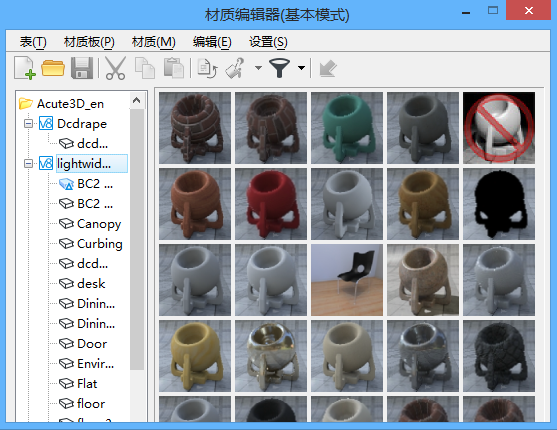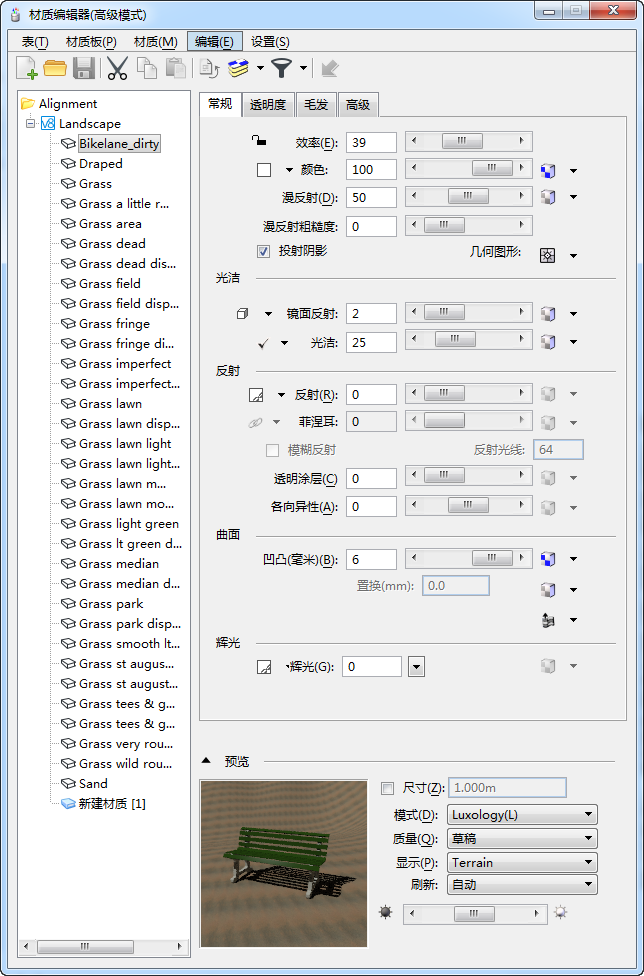材质编辑器对话框:材质板树
材质板树包含用于管理材质板及其中所含材质、环境贴图和材质分配/连接的控制选项。当前材质表的名称显示在列表顶部,后跟材质板文件。图标左侧的加号 (+) 指示可以展开该项,减号 (-) 指示您可以折叠该项。以粗体显示的材质板包含使用的材质,而以蓝色显示的材质板则表示已通过某种方式修改。您可以使用指针或键盘导航树。您可以使用许多标准的 Windows 按键,例如,使用星号 (*) 展开树的整个分支,使用向右和向左箭头键展开/折叠树的一层,或者 <删除>删除项。
通过单击材质编辑器对话框中的材质板项左侧的显示/隐藏材质板树箭头图标,您可以显示/隐藏材质板树。使用材质编辑器对话框中的菜单和图标,您可以控制材质树的显示。此外,使用右键菜单,您还可以选择执行上述许多操作的工具。在材质编辑器对话框和应用材质工具设置中,单击材质会自动将其材质板文件设置为所选材质板。
您可以使用材质编辑器对话框中的过滤材质图标过滤材质树中显示的项。
在材质板树中,如果您单击以下选项时,将分别显示对应的内容:
- 材质板 — 右侧缩略图中将显示材质板中包含的所有示例材质。
双击所选缩略图,将在材质板树中选择相应材质并在右侧显示当前设置。
右键单击缩略图将打开相应材质的菜单。
- 材质 — 右侧将显示该材质的设置和预览窗口。
图标有助于识别加载的各种材质板类型,如下所示:
同样,材质也具有如下所示图标:
如果本地材质引用原始库材质板中仍存在的库材质,则可能会发生两种情况:
如果材质的名称以斜体显示,则它与其他材质板中的材质同名。名称重复的材质将被忽略,无法应用或连接到元素。
| 设置 | 描述 |
|---|---|
| 材质表文件的右键菜单 | 当前材质表位于树的顶部。右键单击材质表将打开一个弹出菜单,其中包含的选项与材质编辑器对话框的表菜单相同。 |
| 材质板文件的右键菜单 | 当前加载的所有材质板均在材质表下列出。右键单击材质板条目将打开一个弹出菜单,其中包含材质编辑器对话框的材质板菜单中可用的选项以及下列项:
|
| 材质的右键菜单 | 在每个材质板中定义的材质将在相应材质板下列出。右键单击材质条目将打开一个弹出菜单,其中包含在材质编辑器对话框的材质菜单中可用的选项以及下列项: |
| 材质分配 | 如果材质按层和颜色分配,或者连接到元素,则该材质下方将显示分配和连接列表。如果材质未使用,则树中的该材质旁边不会显示加号。展开分配/连接列表时,分配可以通过图标加以标识,如下所示: |
| 材质分配的右键菜单 | 右键单击材质分配将打开一个弹出菜单,其中包含在材质编辑器对话框的材质菜单中可用的选项以及下列项: |